Что такое донат и что значит «задонатить» в игре? донатор отправляет деньги
Содержание:
- Как побудить ваших зрителей делать больше донатов?
- Как донатить на Ютубе — пошаговая инструкция для начинающих
- Как включить и настроить донат на Твиче?
- Как получить донаты, и что такое «фейк донат»?
- Как вывести деньги с Твича: инструкция
- Как включить и настроить донат на твиче?
- Как настроить донат в Ютубе
- Как настроить Стрим и подключить Донат
- Популярные сервисы для донатов на twitch
- Где взять бесплатные игровые деньги?
- Настройка OBS
- Как вывести деньги с Донатс Алертс на электронный кошелек или банковскую карту
Как побудить ваших зрителей делать больше донатов?
Мы подготовили для вас пять простых подсказок о том, как «ненавязчиво» напомнить своей аудитории о донатах, а заодно увеличить их количество.
1) Всегда благодарите ваших донатеров
Во все времена простое «спасибо» всегда ценилось больше, чем молчание. Если вы будете благодарить юзеров за каждый донат, это будет побуждать зрителей продолжать отправлять пожертвования. К тому же, если вы будете обращаться к донатерам по никам, это даст каждому из них свои 3 секунды славы.
2) Добавьте виджет с последними донатами
Это можно сделать на самом экране Твича, либо настроить через тот же Stream Labs (https://streamlabs.com/widgets) или OBS Studio. Такой шаг позволит вам самому следить за последними донатами + показать позитивный пример тем зрителям, которые еще ничего вам не пожертвовали.
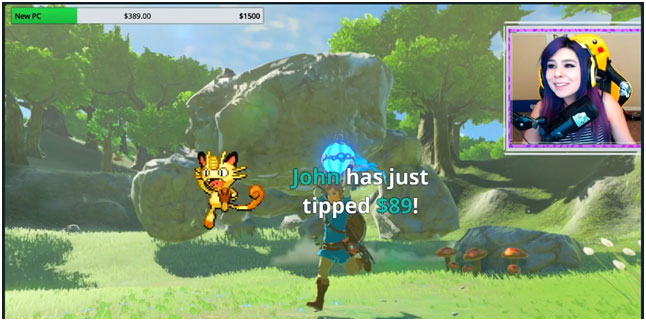
В этом же виджете можно настроить список топ-донатов за последнюю неделю.
3) Создайте список всех донатеров
Создайте список всех юзеров, которые когда-либо присылали вам донат. Кто знает? Возможно, вскоре ваша аудитория будет насчитывать сотни тысяч, а эти люди в буквальном смысле войдут в историю канала как те, кто помогали вам на заре вашего творчества.
Обязательно озвучьте этот посыл подписчикам – и кто-то обязательно захочет внести свою донат-лепту!
4) Поставьте цель для доната
И ведь действительно! Многие стримеры отмечают, что, если указать цель для доната (к примеру, новый ПК, гарнитура, джакузи в квартире), многие зрители охотнее отправляют пожертвования своим любимым стримерам.
Указать цель и настроить к ней отображение кучи разных примочек можно с помощью всё тех же OBS Studio, редактора Твич или Stream Labs. Эта визуализированная цель обновляется в режиме реального времени по мере того, как всё больше людей делают пожертвования. Она может стать отличным стимулом для аудитории.
Цели доната также могут быть упомянуты в устной форме во время самого стрима или в описании вашего профиля Twitch-канала.
Как настроить донат от DonationAlerts на Twitch?
Пошаговая регистрация на сайте.
5) Научитесь настраивать кастомные оповещения
Один из лучших способов вознаградить зрителей за пожертвования – настроить свои уникальные оповещения.
Оповещения (или же алерты) – это визуальные и звуковые сигналы. Они срабатывают во время прямой трансляции, когда зритель оформляет платную подписку на канал, присылает донат или отправляет в чат пожертвование при помощи Twitch Bits.
Неплохой идеей было бы добавить различные звуки, анимацию, забавную озвучку сообщений, которые приходят вместе с донатом и т.д. Оповещения можно настроить в StreamLabs с любым анимированным GIF и звуковым файлом.
Обычно, чем интереснее комбинация, тем больше шансов побудить зрителей сделать пожертвование снова, чтобы увидеть алерт.
Надеемся, что вы получили ответ на все интересующие вас вопросы, в том числе и на вопрос о том, как настроить донат на Твиче. В любом случае, на упомянутых нами сервисах есть разделы с руководствами пользователя и служба поддержки. Поэтому беспокоиться не стоит – вы в любом случае сможете настроить получение добровольных вкладов от своих зрителей.
Как донатить на Ютубе — пошаговая инструкция для начинающих
У пользователей популярного видеохостинга Youtube появилась отличная возможность помочь любимым блогерам или выразить свою симпатию при помощи отправки донатов. Как донатить на Ютубе? Ответ на этот вопрос находится в этой статье.
Как задонатить на Ютубе стримеру
Донаты – единственный, кроме рекламы. способ монетизировать свою деятельность на Ютубе. Совершить пожертвование блогеру можно во время стрима, который он проводит. Минимальные суммы могут настраиваться автором трансляции, верхние границы, конечно же, отсутствуют. Известны случаи, когда неизвестные меценаты донатили стримерам неприлично огромные суммы. И хотя такие ситуации встречаются очень редко, все же зрители и, в особенности, поклонники популярных блогеров стараются поддерживать любимых авторов пусть и небольшими, зато регулярными переводами.

На Ютубе существует специальный сервис для игровый стримов – YouTube Gaming, на котором можно донатить при помощи утилиты Super Chat. Ее можно использовать на устройствах, поддерживающих операционные системы Android и Microsoft. Для пользователей Apple данная программа пока не доступна.
Как настроить донат в Ютубе
Для оформления возможности получения донатов, нужно подключить и синхронизировать с профилем на Ютубе несколько сервисов:
- Webmoney – виртуальный кошелек для зачисления донатов. На русском сегменте Ютуба донаты производятся в рублях, поэтому вам понадобиться кошелек-WMR.
- Скачать и настроить программу для передачи стрима на канал – obs или bandicam, с этими же программами скачиваем и устанавливаем CRL плагин.
- Настраиваем онаты на Ютубе при помощи сервисов Donation Alerts или Super Chat – здесь нужно будет заполнить информацию о себе, в том числе и данные электронного кошелька, чтобы иметь возможность получать зачисления на него и отчислять с него донаты.
- Проверяем аппаратур и создаем свой первый стрим. Донаты будут отправляться зрителями, вы можете подбивать их на пожертвования: передавайте приветы, выполняйте действия по просьбам подписчиков, придумайте челленджи по сбору определенных сумм.
Как донатить на Ютубе с телефона
Приложение Super Chat позволяет писать платные комментарии. Просто зайдите к интересующему вас блогеру на стрим, нажмите на значок $ и выберите стоимость комментария. Напишите сообщение и отправьте его – с вашего счета будет списана сумма, которую вы выставили.
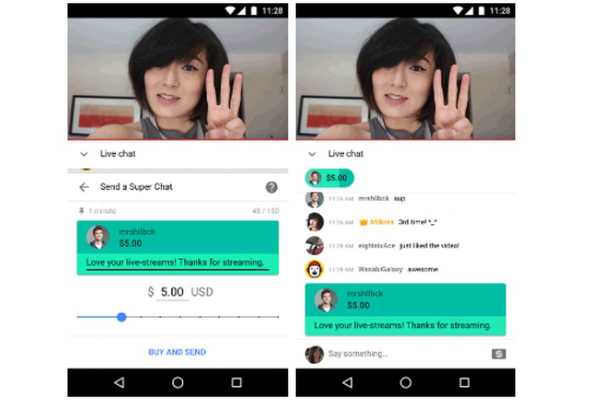
Как включить и настроить донат на Твиче?
Далее разбираемся, как сделать донат на Твиче:
- заходим на систему вывода онлайн;
- нажимаем «Присоединиться»;
- проходим авторизацию через Twitch;
- предоставляем разрешения, которые просит система;
- переходим ко вкладке «Основные настройки»;
- заполняем первую строку, где пишем номер вашего WebMoney.
Далее выставляем региональные настройки:
- валюта: RUB;
- часовой пояс: (UTC+03:00) Европа/Москва.
Звуки для доната Twitch и какую музыку можно использовать?
Использовать при стриминге вы можете музыку по следующим параметрам:
- трек принадлежит вам;
- вы приобрели лицензию на воспроизведение;
- исполнение происходит на платформе геймплея Twitch Sings.
Картинки (гифка)
В открытых источниках есть коллекция анимированных и статических изображений, гифок для Твича. Загрузить из поисковика их можно бесплатно.
Виджеты
Виджеты доступны только по подписке за 300 рублей в месяц или 1500 за 6 месяцев. Приобрести возможно на официальном сайте игры.
Как добавить ссылку (кнопку) на донат в Twitch под стримом
Если вы задались вопросом, как сделать на Твиче ссылку на донат, то вам наверняка пригодится пошаговая инструкция.
Переходите в выбранную вами систему для вывода средств. Лучше использовать StreamLabs, DonationAlerts или DonatePay. Там проходите авторизацию через Ютуб, Микс или сам Twitch. Во вкладке основных настроек добавляете канал доната, после чего при запуске новой трансляции кнопка появится автоматически. Не забудьте указать корректный номер вашего WebMoney.
Как получить донаты, и что такое «фейк донат»?
Как донатить на стриме на Ютубе? Если вы хотите получать денежные переводы на свой счет на просторах этого видеохостинга, то для начала вам необходимо сделать несколько операций для настройки монетизации канала. Алгоритм действий включает в себя:
Создание канала и наполнение его интересным контентом. Контент – это содержимое – то, чем вы собираетесь привлечь подписчиков, чтобы в дальнейшем получать от них денежные средства за свою работу
Налаживание проведения онлайн-трансляций (стримов)
Здесь важно уделить особое внимание качеству звука и видео, чтобы все желающие могли четко видеть и слышать вас во время прямого эфира. Хотя, стоит отметить, что и оффлайн-записи, если они интересные, полезные и выходят в эфир регулярно, пользуются у интернет-юзеров немалым спросом
Регистрация в Вебмани и создание кошелька или кошельков в нужной валюте
Впоследствии все донаты вы будете переводить на свой электронный кошелек, а затем – на банковскую карту или счет. Скачивание и инсталляция специального софта OBS. Скачивание и настройка программы Browser Source Plugin. Регистрация на сервисе Донатион Алертс для Ютуба.
Это основные шаги, которые помогут вам подключить систему монетизации вашего канала. Теперь более детально рассмотрим вопрос, что это за сервис, о котором мы упомянули в последнем пункте нашего списка.
Донат Алертс для Ютуба – это онлайн сервис, где регистрируются все пользователи сети, работающие на просторах популярного видеохостинга. Регистрация на этом ресурсе очень простая – вам всего лишь нужно заполнить анкету, которая появится перед вами. Там необходимо указать личные данные и номер Вебмани кошелька. Помимо этого, вы должны указать сумму, которую вам нужно собрать на донатах. Также обязательно укажите сумму минимального перечисления на ваш счет.
Вот и все – организационные шаги проделаны. Теперь вам предстоит уведомить своих подписчиков о предстоящих мероприятиях, и заинтересовать их. Сделать это нужно таким образом, чтобы они сами захотели перечислить вам нужную сумму денег – без давления и навязчивых просьб с вашей стороны.
Понятие фейк донатов
Фейк донат – это весьма хитрый ход со стороны самих видеоблогеров на Ютуб. Это несуществующие денежные вложения, которые делают они сами для более быстрого развития своего канала, и создания конкуренции другим пользователям.
Как правило, та фишка используется новичками для привлечения целевой аудитории. Благодаря такому шагу на их канале появляется уведомление о том, что нужно делать вносы для развития страницы.
Для внесения фейк доната необходимо зайти на Донейшн Алертс и перейти во вкладку «Мои пожертвования». Сделайте взнос, заполнив форму с указанием суммы и никнейма. Далее переходите к ведению стрима или загрузке готового видео на ваш канал в Ютубе: в нужное время вам придет уведомление о сделанном взносе.
Такие действия помогут побудить других пользователей на внесение средств для развития вашего канала. Благодаря этому вы сможете зарабатывать реальные деньги на ведении своего блога в Ютубе.
Как вывести деньги с Твича: инструкция
Вывод денег с Твича возможен при наличии на счету более 100 долларов (до выплаты налогов). Если в отчетном месяце пользователь не собрал указанную сумму, необходимо продолжить ее накопление. Как только цель достигнута, можно подавать заявку.
Чтобы оформить запрос, сделайте следующее:
- Убедитесь, что у вас на балансе более 100 долларов.
- Подайте заявку службе поддержки.
- Дождитесь проведения платежа. Выполняется в течение 15 дней с момента подачи заявки.
По указанной ссылке можно глянуть не только историю, но и статистику по просмотрам и трансляциям. Здесь же имеются данные, из чего состоит ваш доход
Перед тем как вывести деньги с Твича за подписки, важно изучить эту страницу и убедиться в накоплении необходимой суммы
Важные особенности:
- Отчетность о прибыли клиента составляется каждый месяц.
- Вывести средства с Twitch можно только при накоплении более 100 долларов.
- Величина реального платежа не будет совпадать с прибылью, указанной на странице аналитики канала.
Также отметим, что по 15-дневной системе можно вывести деньги, полученные за подписки или доходы от Bits.
Как включить и настроить донат на твиче?
Схема настройки доната на специализированных сервисах имеет общий вид:
- Для браузера скачивается расширения выбранного сервиса.
- После регистрации пользователю выдается специальной код, который необходимо ввести в уже установленном расширении.
- Теперь запуская трансляцию, выбранная стримером информация (например, последний или самый крупный донат) будет отображаться в автоматическом режиме.
Но этот метод имеет обратную сторону — другие пользователи, чьи финансовые возможности не позволяют отправлять пожертвования выше минимального могут перестать донатить.
Для начала стоит взять на заметку несколько приемов, которые помогут расположить к себе зрителей:
Звуковые уведомления поступлений доната.
Выбор оригинальной картинки или GIF анимации, как реакция на подписку канала и пожертвования.
Запоминайте ники поклонников, которые регулярно донатят, им будет приятно ваше внимание.
Самых крупных донатеров можно выделить из общей массы создав «Топ донатов», можно даже придумывать для них своеобразные титулы.
Звуки для доната Twitch и какую музыку можно использовать?
Стать контентмейкером задача не из легких, нужно создавать хороший контент. Звуки и музыка в этом деле играют важную роль. Попробуйте подобрать озвучку, которая станет вашей визитной карточкой. Выбирайте разные звуки и мелодии для реакции на подписку и в зависимости от суммы доната.
При выборе музыкального сопровождения не стоит забывать о правилах Twitch. Одним из основных правил стриминговой площадки является запрет на нарушение авторских прав. Запрещается трансляция или загрузка музыки, которая защищена авторскими правами, если у вас не имеется разрешения на размещение таковой на Twitch. Это правило распространяется не только на онлайн трансляцию, но и на VOD (Video on Demond — запись стрима или вырезанная его часть в качестве яркого момента).
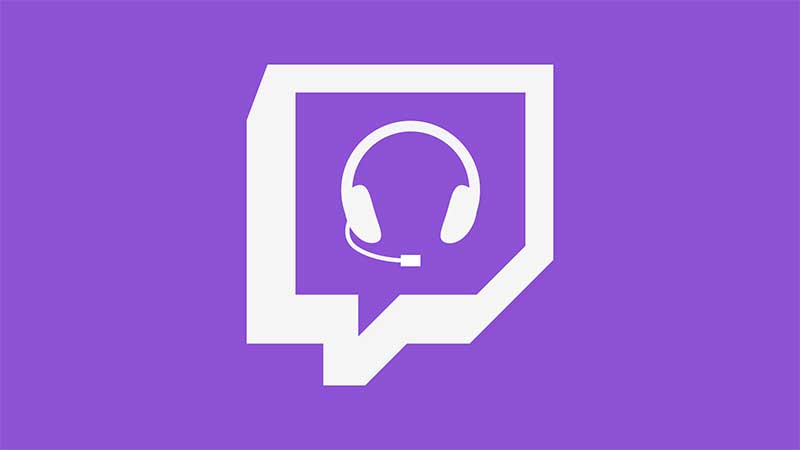
Запрещенные типы музыкального контента:
- диджейские сеты;
- кавер-версии песен;
- трансляция музыки в стиле радио;
- исполнение песен в караоке или фонограмма.
Картинки (гифка)
Отличной идеей станет украшение стрима с помощью анимированной картинки для доната. Если вы будете делать акцент на какой-то одной игре, то имеет смысл позаимствовать оттуда анимацию для фолловеров (подписчиков канала).
Гифки добавляются в стрим поверх трансляции. Использовать можно картинки, которые не нарушают правила площадки Twitch и соответствуют вашим моральным устоям.
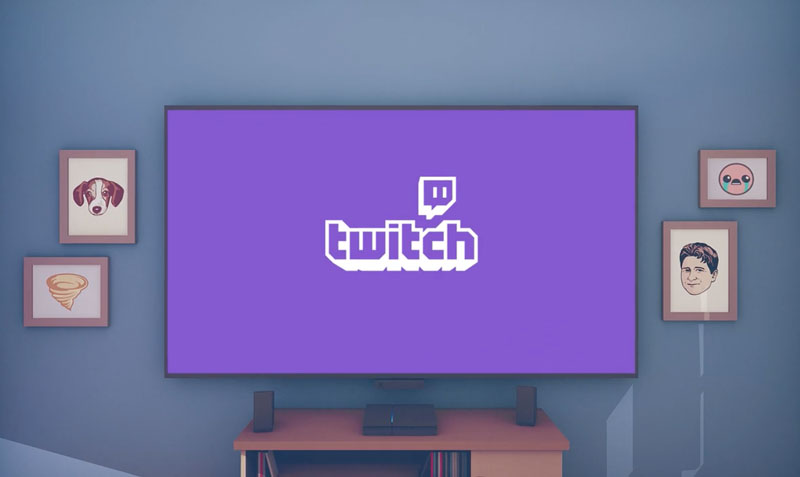
Лучше не использовать:
- откровенные сцены 18+;
- элементы насилия;
- пропаганду алкоголя, сигарет и наркотиков;
- изображения, которые оскорбляют достоинство человека (учитывая последние тенденции следует избегать намеков на сексизм, расизм или же физические недостатки).
Самым лучшим выбором станут современные Gif-анимации, которые добавят стриму позитива и юмора. Оптимальным вариантом будут гифки на прозрачном фоне, чтобы анимация не занимала много места на экране трансляции.
Виджеты
Чтобы добавить разнообразия в информацию на стриме установите дополнительные виджеты. Они поспособствуют стимуляции зрителей к пожертвованиям на вашем канале в Твич. Список существующих виджетов постоянно пополняется.
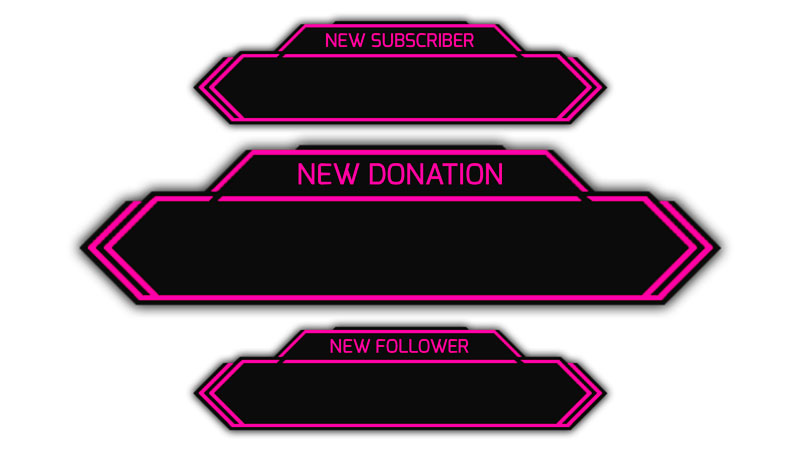
Из наиболее популярных можно выделить:
- собранная за определенный период сумма (цель);
- последние подписчики канала;
- последние сообщения в чате;
- возможность заказа музыкальных композиция и трансляция клипов из Ютуба на экране.
В первую очередь необходимо подключить бота Twitch Alerts.
В нем нас интересуют 3 виджета:
- Alert Box — запускается, когда зритель подписывается на ваш канал (дополняется событие оформлением картинкой или гифкой);
- Chat Box — дополнительный виджет для чата со зрителями, отображает в трансляции все комментарии зрителей;
- Event List —позволяет выводить список событий (например, последние 5 фолловеров).
Пошаговое добавление виджета:
- Выберите название виджета.
- Цвет фона.
- Укажите интересующий тип данных.
- Установите временной срок отображения информации.
- Определитесь со способом отображения: список, бегущая строка или слайдер.
- Задайте шаблон и выберите стиль шрифта.
- Сохраните и получите код виджета.
Как сделать ссылку (кнопку) на донат в твиче?
Первым делом необходимо зарегистрироваться на сервисе для донатов. После подключения электронного кошелька выбираем валюту. Указываем минимальную и рекомендуемую суммы доната.
Ссылку «Your donation page» с формой для отправки доната необходимо разместить в панеле с баннерами под плеером на вашем канале. В разделе «Button color» можно изменить цвет кнопки пожертвований.

Теперь рассмотрим подробнее варианты сервисов для доната.
Как настроить донат в Ютубе
Для оформления возможности получения донатов, нужно подключить и синхронизировать с профилем на Ютубе несколько сервисов:
- Webmoney – виртуальный кошелек для зачисления донатов. На русском сегменте Ютуба донаты производятся в рублях, поэтому вам понадобиться кошелек-WMR.
- Скачать и настроить программу для передачи стрима на канал – obs или bandicam, с этими же программами скачиваем и устанавливаем CRL плагин.
- Настраиваем онаты на Ютубе при помощи сервисов Donation Alerts или Super Chat – здесь нужно будет заполнить информацию о себе, в том числе и данные электронного кошелька, чтобы иметь возможность получать зачисления на него и отчислять с него донаты.
- Проверяем аппаратур и создаем свой первый стрим. Донаты будут отправляться зрителями, вы можете подбивать их на пожертвования: передавайте приветы, выполняйте действия по просьбам подписчиков, придумайте челленджи по сбору определенных сумм.
Как настроить Стрим и подключить Донат
Прежде чем кинуться в создание стримов надо быть уверенным, что вас кто-то будет смотреть, для чего желательно иметь большую базу подписчиков на Ютубе.
Как только раскрутите свой канал, соберете несколько тысяч подписчиков, только после этого можно начинать стримить и если правильно все настроить, то обязательно кто-то да переведет вам донат.
WebMoney — здесь думаю у вас недолжно возникнуть вопросов, переходите на оф. сайт этой платежной системы и регистрируйте электронный кошелек.
Подробнее про эту платежку можете прочитать в предыдущих статьях здесь и здесь.
Open Broadcaster Software (OBS) переходим на оф. сайт ( obsproject.com ) по приведенной ссылке и скачиваем к себе на ПК данную программу согласно версии вашего программного обеспечения (Windows, Mac, Linux).
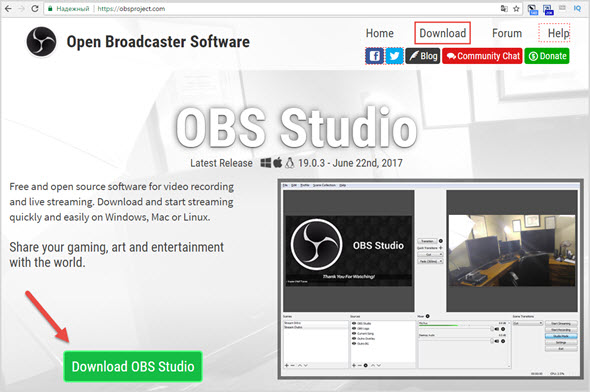
После установки запускаем OBS и переходим к его настройкам.
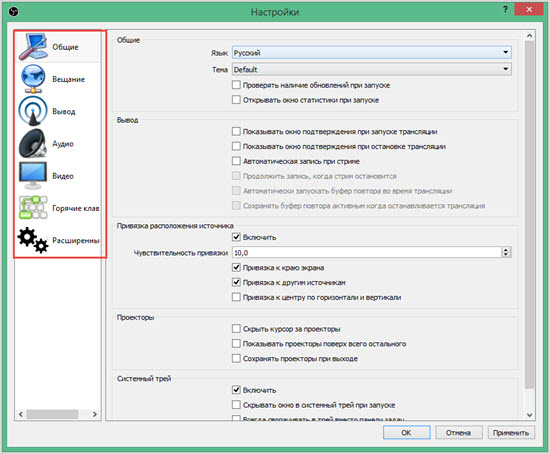
Так как здесь много настроек, то каждый должен сам решить какие ему включить параметры согласно характеристик своего компьютера и интернет соединения.
- Общее — здесь выставляем базовые параметры программы: языка, тему, уведомления, обновления и др.
- Вещание — выбираем сервис вещания, в нашем случае это YouTube и самое главное указываем ключ потока, который надо будет взять в разделе ютуба «Прямы трансляции».
- Вывод — в этом разделе указываете видео и аудио битрейт, формат записи, которые будут влиять на качество и размер стрима.
- Аудио — настройки, связанные с звуковым содержимым.
- Видео — настройки разрешения базового видео, того что получится на выходе и параметры FPS.
- Горячие клавиши.
- Расширенные — дополнительные параметры, относящиеся к видео, аудио, формату записи, сети и потоку.
Для лучшего понимания всех настроек смотрите видео ниже, лично я все делал именно так как там.
Затем его надо разархивировать в папку программы OBS C:Programs File (x86)obs-plugins
Старая программа ОБС
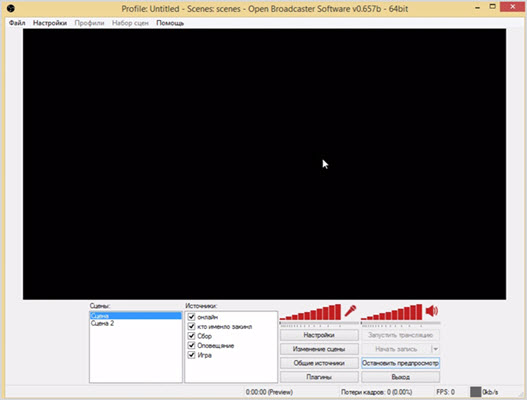
Новая программа ОБС
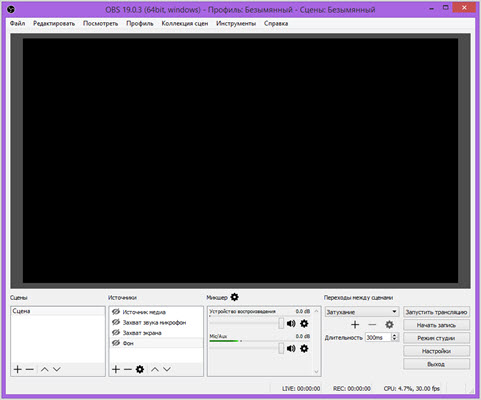
DonationAlerts теперь что касается подключения донатов. Переходим на сайт donationalerts.ru и жмем «Присоединиться».
Для входа используем социальные сети либо аккаунт в YouTube или Twitch.
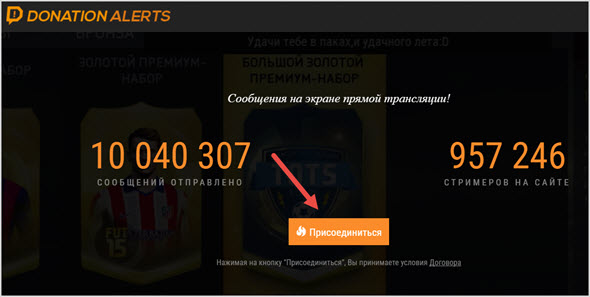
Теперь можно перейти к настройкам профиля в DonationAlerts, здесь нас интересуют:
Мои выплаты — указываете номер кошелька, на который будите выводить сборы средств от пользователей. (Вывод на WebMoney и Киви 1.5%)
Страница отправки сообщений — здесь надо настроить форму, через которую фанаты будут переводить вам деньги. Саму ссылку на страницу пожертвований не забудьте вставить в описании к видео.
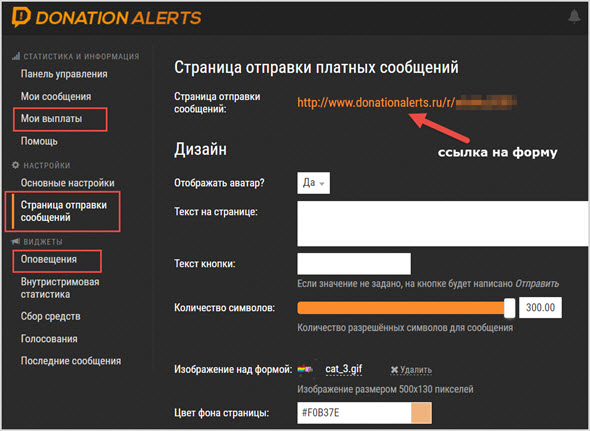
Вот что у меня получилось, но лучше придумать оригинальное название в шапке, чтобы мотивировать пользователей переводить вам средства.
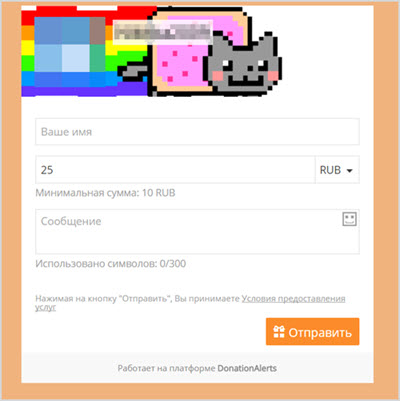
Оповещения — именно здесь мы и будем подключать оповещения о пришедших донатах, создавать ТОПы донатеров и цели.
Первым делом надо скопировать специальный код для OBS.
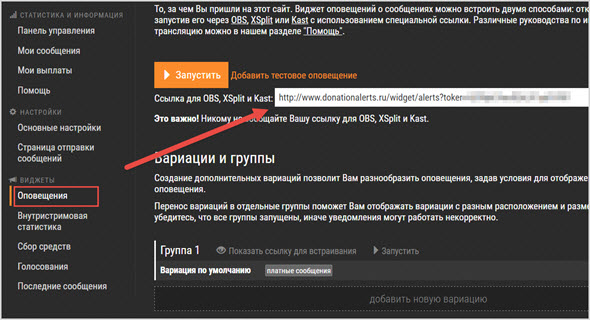
Теперь в программе OBS создаем новый источник и выбираем «BrowserSource».
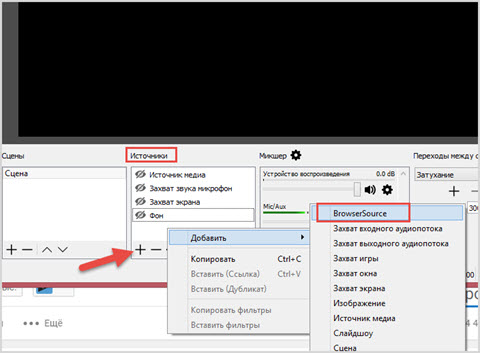
Далее даем название источнику и в открывшееся окно вставляем полученную ранее ссылку в DonationAlerts.
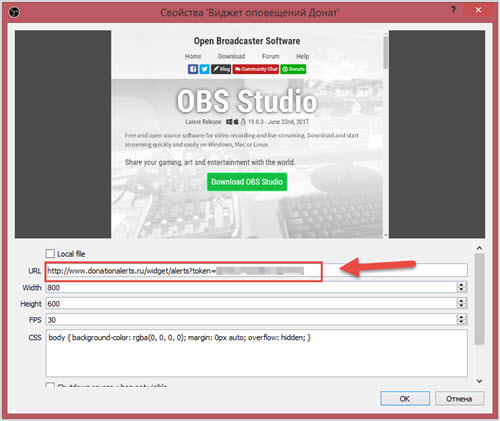
Теперь если для проверки в DonationAlerts нажать «Добавить тестовое оповещение», то в окне программы OBS будет видна его работа.
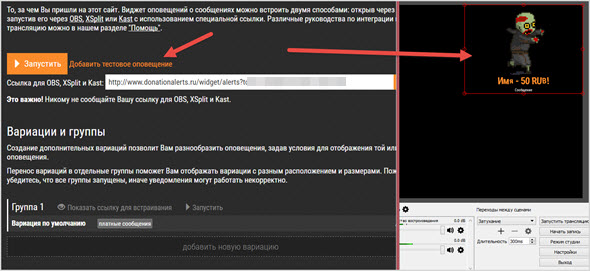
Стоит отметить, что в редакторе оповещений можно выбирать имеющиеся гифки и музыку для доната.
Таким образом благодаря данным оповещениям во время стрима Ютуб не один донат не пройдет мимо вас.
Точно по такому принципу можно добавить: внутристримовую статистику, голосование и сбор средств (цель).
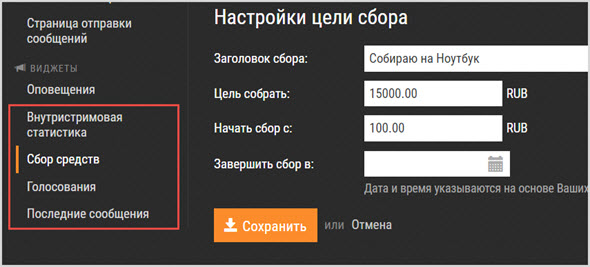
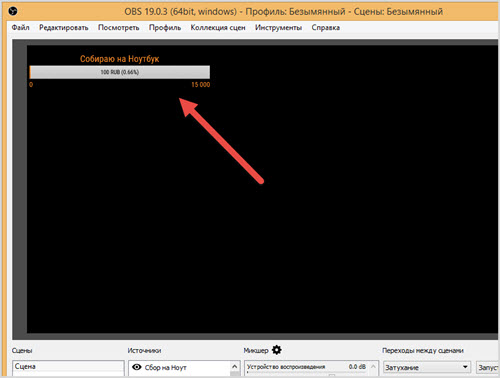
Прямая трансляция в Ютуб На последнем шаге нам осталось только подключить нашу программу OBS к Ютубу, чтобы организовать вещание видео в прямом эфире.
Для этого вам надо активировать в настройках аккаунта YT раздел «Прямые трансляции».
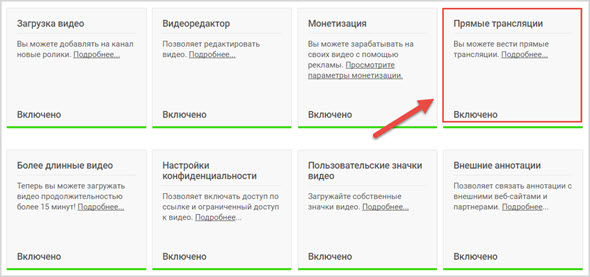
Для этого придется верифицировать канал через мобильный телефон, то есть подтвердить кто его владелиц.
После этого должен появится соответствующий раздел в Творческой студии ЮТ, далее выбираем «Прямой эфир» и переходим к его настройкам.
- Основная информация — указываем название, описание и выбираем категорию трансляции.
- Параметры — здесь можно настроить перемотку на 4 часа, ограничить доступ к эфиру, сделать подстройки.
- Монетизация — включить монетизацию за счет показа рекламы.
- Подсказки — добавить подсказки в видео.
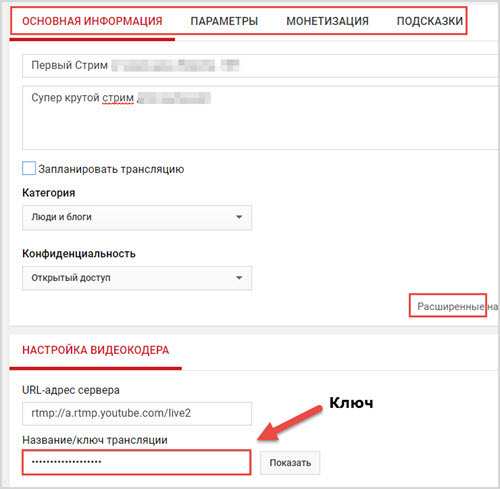
Но самое главное здесь это настройки видеокодера, где надо скопировать «Название/ключ трансляции» и вставить его в программу OBS раздел «Вещание» далее «Ключ потока».
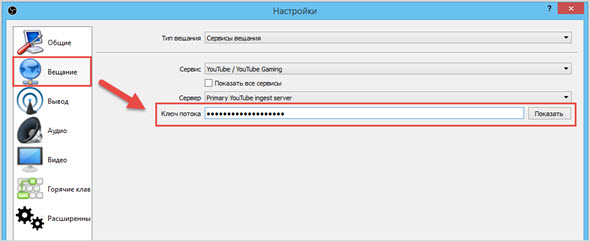
После этого нажимаем в программе ОБС «Запустить трансляцию» и через минуты начнется эфир в Ютубе.
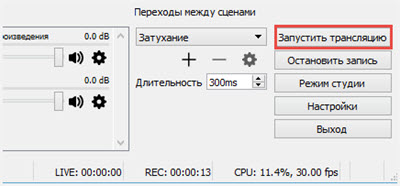
На этом у меня все, теперь вы знаете еще об одном способе заработка на YouTube стримах с помощью донатов.
А вы уже пробовали организовать свою трансляцию, каковы результаты?
Популярные сервисы для донатов на twitch
Сервисов для доната существует достаточно много и в начале своей карьеры каждый стример стоит перед вопросом какой же сервис выбрать?
Каждый имеет свои положительные и отрицательные стороны, но среди множества сервисов стоит выделить:
- DonationAlerts;
- DonatePay;
- StreamLabs.
Рассмотрим каждый вариант подробнее.
DonationAlerts
Один из первых сервисов для получения доната на Твиче. Оснащен удобными настройками и специальными вкладками, будет приемлемым выбором для новичков.
Среди его плюсов стоит выделить:
- приятный интерфейс;
- широкий выбор платежных систем для стран СНГ;
- качественная защита личных данных и реквизитов.
Минусом стало учащение задержек по выплате денежных средств и не самый богатый функционал по сравнению с более современными конкурентами.
King-donate
King-donate.com уже выбрали более 10 000 стримеров по всей России! Сервис работает с OBS и XSplit, Twitch, YouTube, Smashcast, Facebook, Instagram и ВКонтакте. Виджеты в KingDonate обладают большим набором функций и гибкими настройками: картинки и звук, статистика, голосование и многое другое. Начать пользоваться сервисом можно абсолютно бесплатно, предусмотрен пробный период – 7 дней. Это отличная возможность протестировать сервис и принять правильное решение.
Работает со всеми популярными банковскими картами и без комиссии, что очень удобно. Первый сервис донатов для стрима в Facebook и Instagram.
- Виджеты: оповещения о донате со звуком, картинкой и суммой.
- Прием средств: банковская карта VISA, MasterCard без комиссии.
- Вывод средств: банковская карта VISA, MasterCard (0%).
DonatePay
Это наиболее современный сервис доната на Твиче. Является одним из лучших сервисов для представителей СНГ региона.
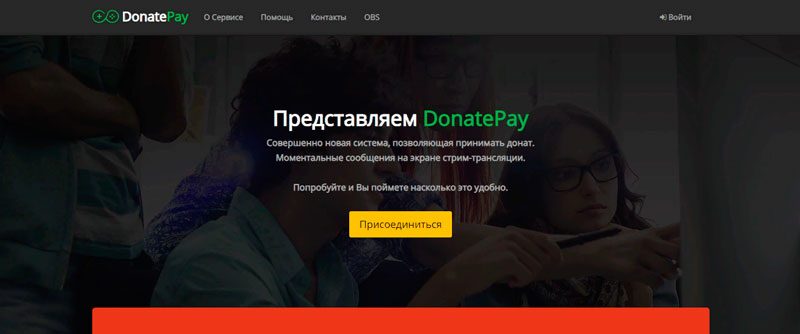
Его преимуществами являются:
- вариативность выбора денежных способов для доната;
- привлекающая взгляд графическая составляющая;
- возможно, для многих будет иметь самый удобный вывод средств;
- кастомизация оповещений и сообщений;
- бонусы и скидки;
- сервис молодой, поэтому с целью привлечения клиентов комиссия значительно меньше, чем у многих популярных конкурентов.
StreamLabs
Еще один популярный сервис, являющийся неотъемлемой частью твича.
Преимущества данного сервиса:
- большой выбор настроек;
- удобная интеграция в Twitch:
- хорошая оптимизация и работоспособность;
- надежная защитная система.
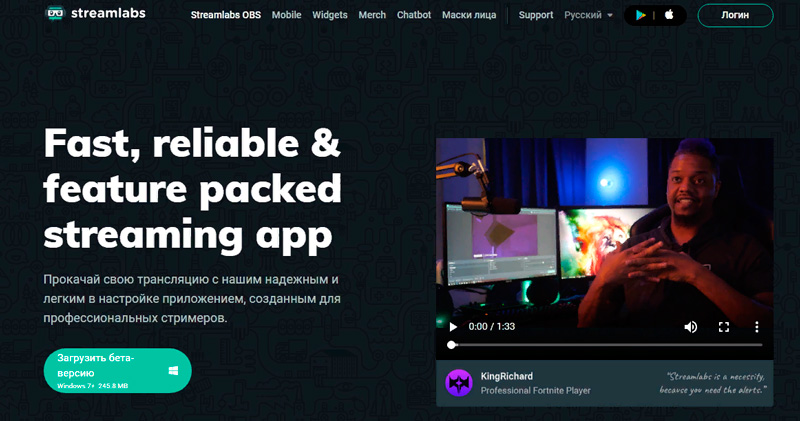
Данный сервис один лучших в своем роде, но для пользователей из СНГ он все же имеет пару минусов:
- неудобная система платежей и вывода средств;
- сервис полностью оптимизирован под европейского клиента.
Где взять бесплатные игровые деньги?
Приступайте к выполнению подходящих поручений, они разнообразные и вознаграждения за них приходят разные:
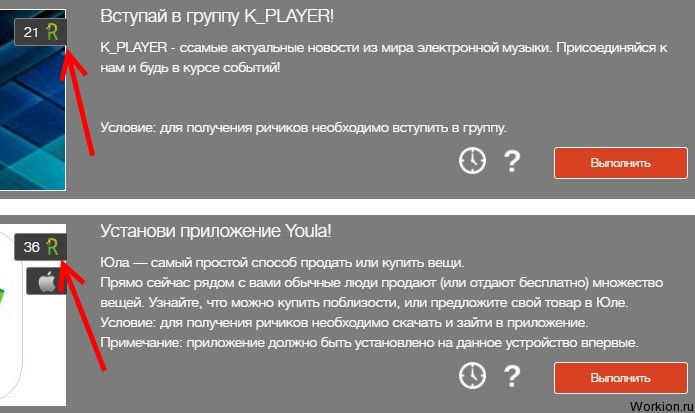
На логотипах к заданиям указывается сумма вознаграждения. Это не рубли, это ричики – внутренняя валюта сервиса. Кнопка для выполнения выделяется на фоне описания, поэтому с этим вы точно разберетесь.
Выполнив несколько поручений и получив ричики, заходите в раздел вывода и выбираете игру:
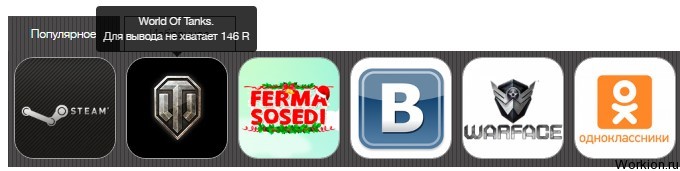
Выбор игр огромный, . Если вы играете в приложение соц. сетей, то выводите голоса или ОКи
Обратите внимание, в списке популярных ещё находится проект. Это единственный проект, где зарабатывают реальные деньги
Для этого нужно развивать свою ферму, покупать животных, строить здания и многое другое:
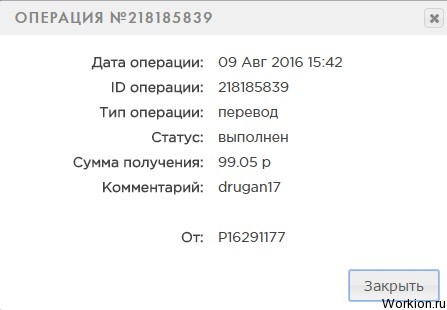
Сам в неё играю и получаю оттуда выплаты, но сейчас не об этом. При наведении курсора на любую игру, появляется курс обмена ричиков. Если требуется донат в World Of Tanks, выбираете игру и вводите количество ричиков на балансе:
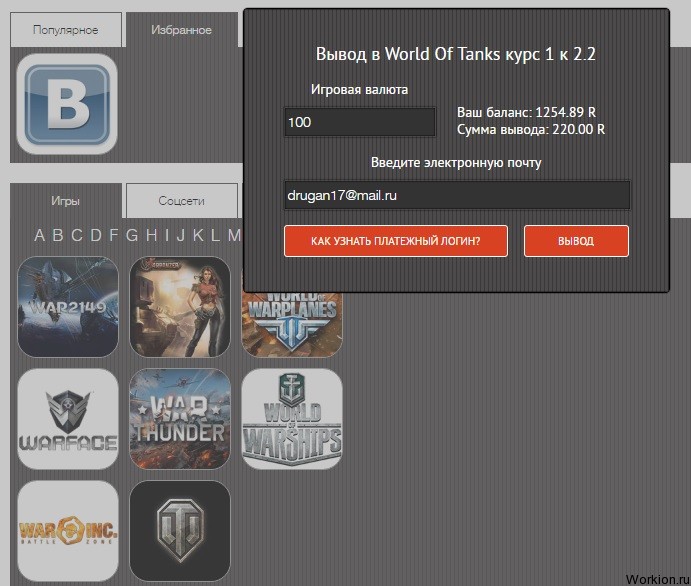
Выводить ричики легко и удобно, главное проявить активность и собрать их как можно больше через задания. Плюс ко всему на WASD постоянно проводятся розыгрыши и продаются игры со скидками.
Как донатить на стриме бесплатно?
Через представленный выше сервис тоже можно получать деньги на стрим, но у него есть аналоги. Если вы не нашли свою игру на WASD или там закончились задания, воспользуйтесь другими системами.
Первый альтернативный сервис называется CoinsUp. На нем выводятся деньги в игры, социальные сети и стрим. На баланс зачисляются монеты, курс их обмена зависит от выбранного способа вывода.
Задания также простые, они представляются в несколько другой форме:
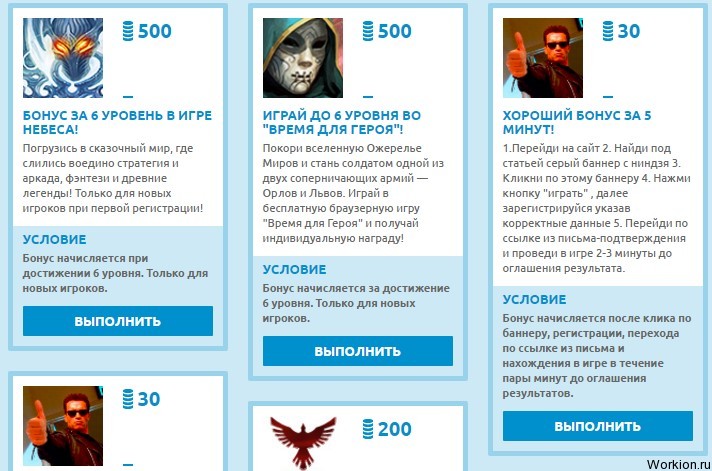
Для перевода монет на аккаунт в стриме нужно собрать минимум 150 монет, это 15 рублей. На изображении выше вы можете видеть, что по некоторым поручениям платят и 500 монет сразу (это 50 рублей на Steam):

По такой же схеме работает ещё один сервис Gamekit. За работу начисляются пункты, чем сложнее поручение, тем выше оплата. Интерфейс простой, а когда вы закончите регистрацию, на балансе уже будет 70 pts:
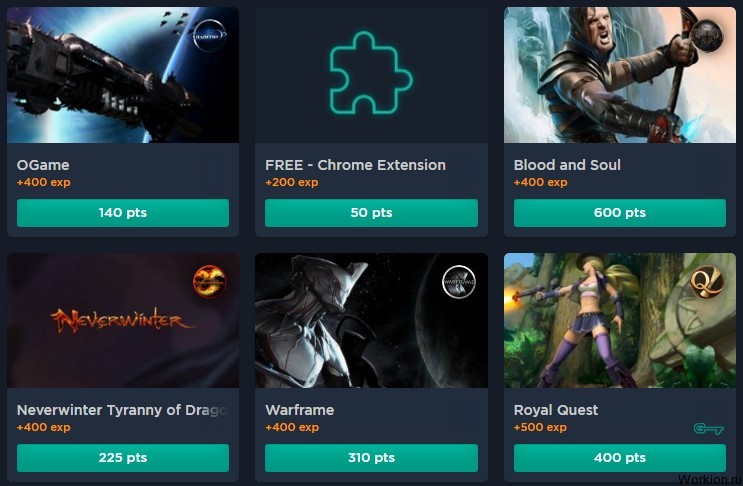
Через эту систему можно не только бесплатно донатить в онлайн приложения и игры, но и получать разные игровые предметы. Например, оружие для CS GO:
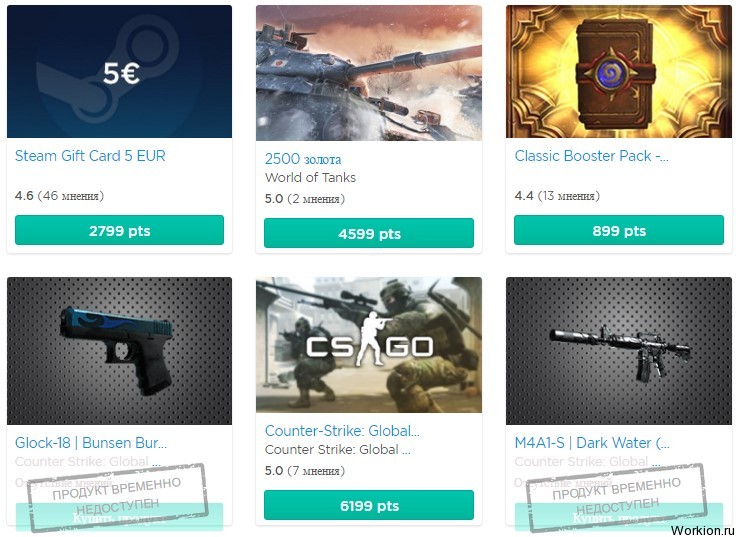
Не потратив ни копейки со своего кармана, вы получите сколько угодно игровых денег и без проблем справитесь с богатыми игроками, которые активно пополняют свои балансы.
Бесплатно донатить на стримах и в онлайн играх можно, остается только найти свободное время. Зарабатывайте игровые деньги, не тратьте ничего со своего кармана. Некоторые умудряются на этом ещё и зарабатывать деньги.
Вам также будет интересно: — Бесплатные деньги для онлайн игр — Покупай сайт и зарабатывай деньги — Как заработать деньги на STEAM?
Настройка OBS
После того как вы настроили оповещения вы уже можете использовать донат, просто вставив ссылку на свой аккаунт под видео на YouTube.
Если хотите, чтобы оповещения о присланных деньгах отображались на видеороликах, нужно вернуться к работе с программой OBS.
Тестирование
Для выведения донатов на экран в процессе прямой трансляции cледуйте инструкции:
Откройте программу OBS и найдите вкладку «Источники» . Нажмите на символ плюса и в открывшемся списке действий кликните на Browser Source;
Создайте новый поток и укажите его название. Нажмите OK ;
Откроется окно свойств нового потока. В поле URL отправьте ссылку на донат с сайта Donation Alerts и сохраните изменения;
Вернитесь в OBS Studio и выберите созданный ранее источник. Нажмите на него правой клавишей мышки. Затем выберите «Преобразовать» .
Это меню позволяет выбрать, где именно надпись о донате будет появляться на экране. Выберите нужный варианты списка.
Вы уже создали и настроили свой Донат. Теперь осталось только протестировать его работу.
Чтобы зрители видели, что они могут отправлять вам деньги, нужно добавить цель сбора средств.
Зайдите на свою страницу на сайте Donation Alerts и перейдите в окно «Сбор средств» .
Введите заголовок отбора, и вашу цель, стартовую сумму, временной диапазон. Сохраните изменения и нажмите на поле «Показать ссылку для встраивания» .
Далее в программе OBS Studio создайте новый источник, но в поле его URL скопируйте ссылку на только что созданный сбор средств, а не на свою страницу на сайте Donation Alerts.
Для тестирования доната перейдите во вкладку «Оповещения» в Donation Alerts и кликните на «Добавить тестовое оповещение» .
Вы будете перенаправлены на страницу отправки сообщений.
Скопируйте ссылку, которая указана в окне и поместите её в свой профиль на YouTube – описание под видео или в комментарии.
Как только кто-то отправит вам донат, информация об этом отобразится на экране ролика.
Тематические видеоролики:
https://youtube.com/watch?v=U6boGW9u5cs

Привет уважаемые читатели seoslim.ru! Сегодня я продолжаю свою любимую тему, которая относится к Ютубу. Казалось бы, уже все было рассмотрено в предыдущих постах, но нет, многие скорее всего не знают, что есть еще один способ заработка на видео через донаты.
Для тех, кто вообще не понимает, как можно получать деньги в YouTube читайте статью по приведенной ссылке или смотрите рейтинг самых богатых видеоблогеров.
Теперь к сути, в чем смысл заработка на донатах в стриме?
Чтобы ответить на этот вопрос надо разобраться в двух понятиях: стрим и донат.
В большинстве случаев стримят игры, думаю вы много раз видели как известные Ютуберы играют в игры и за всем происходящим в режиме реального времени наблюдает зритель. Прямой конкурент Ютуба в плане стримов это сервис Twitch (многие его знают, как Твитч) один из популярнейших сайтов по проведению прямых трансляций.
Теперь если мы свяжем эти два понятия у нас получится хорошая схема для дополнительного заработка на YouTube или Twitch.
Все что вам нужно это организовать стрим (онлайн трансляцию) и настроить донат, чтобы зрители могли вносить пожертвования на ваш счет.
Кажется, что все просто, но на самом деле есть много нюансов, о которых будет рассказано ниже.
Как вывести деньги с Донатс Алертс на электронный кошелек или банковскую карту
- WebMoney — международная электронная система расчетов online;
- QIWI — российский платежный онлайн-сервис;
- Yandex.Money — крупнейший в России сервис электронных платежей;
- PayPal — дебетовая электронная платежная система;
- перевод на банковскую карту;
- пополнение мобильного баланса на айфоне или андроиде.
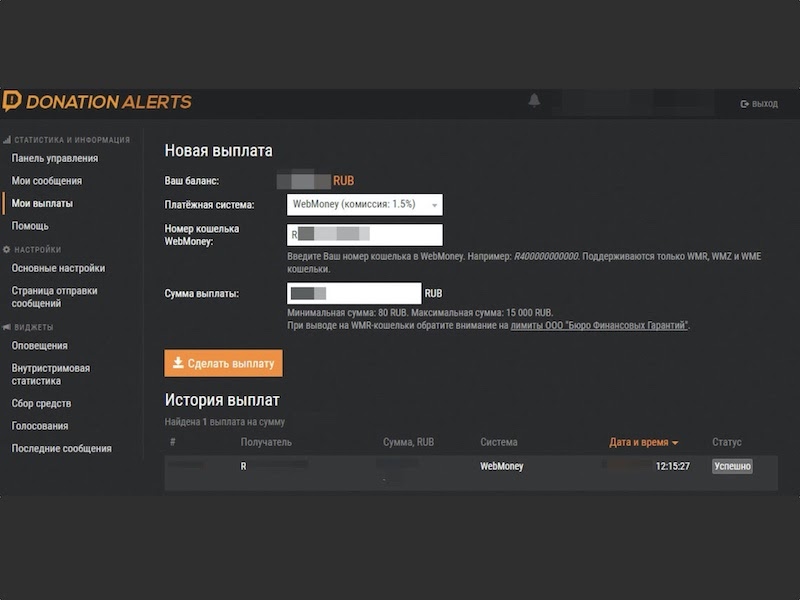
- Открываем на сайте Донатс вкладку «Мои выплаты».
- Выбираем систему, через которую нужно вывести деньги c Donation Alerts.
- Вводим номер кошелька.
- Прописываем сумму.
- Нажимаем на иконку «Сделать выплату».
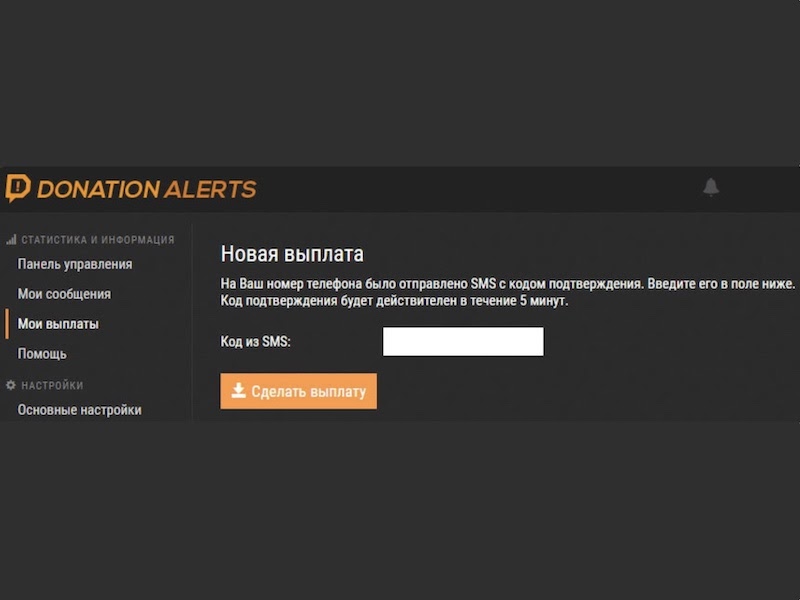
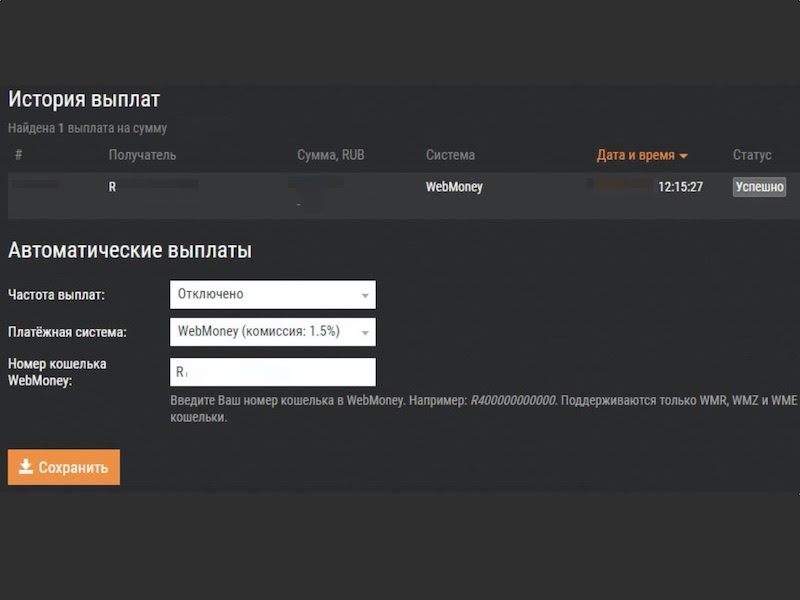
- Входим на Donation Alerts в раздел «Мои выплаты».
- Выбираем частоту выплат.
- Указываем платежную систему.
- Вводим номер кошелька.
- Нажимаем кнопку «Сохранить».









